Ko reikia tinklo kortelei („Ethernet Controller“) tvarkyklei („Ethernet Controller“)? Įkėlimas ir diegimas

- 4218
- 659
- Eugene Fadel
Ko reikia tinklo kortelei („Ethernet Controller“) tvarkyklei („Ethernet Controller“)? Įkėlimas ir diegimas
Šiame puslapyje mes susidursime. Pavadinime taip pat parašiau „Ethernet“ valdiklį - tai tinklo adapteris. Paprastai „Device Manager“ „Network Carat“ rodomas kaip nežinomas įrenginys su pavadinimu „Ethernet Controller“. Tai yra tada, kai vairuotojas neįdiegtas. Pabandysiu išsamiai paaiškinti, kaip nustatyti tinklo kortelės būseną (ji veikia, ne, ar būtina įdiegti tvarkyklę), tada parodysiu, kaip nustatyti, kurios tvarkyklės reikalingas eterneto valdikliui būtent jūsų atveju jūsų atveju ir kur jį atsisiųsti.
Aš dažnai nerašau straipsnių tiksliai spręsdamas problemas su LAN adapteriais, dėl to, kad su šiais adapteriais praktiškai nėra problemų. Jie dažnai dega, ir viskas. Tačiau kalbant apie tvarkykles, „Windows 10“, „Windows 8“ ir „Windows 7“ beveik visada automatiškai įdiegti tvarkykles į tinklo kortelę. Ko negalima pasakyti apie belaidį „Wi-Fi“ adapterį. Bet šiandien ne apie jį.
Pats „Ethernet“ valdiklis beveik visada yra integruotas į nešiojamąjį kompiuterį arba nejudančio kompiuterio pagrindinę plokštę. Galbūt jūsų sistemos bloke jau yra diskretinė tinklo plokštė, kuri yra prijungta prie PCI lizdo. Taip pat gali būti USB adapteris, maždaug toks pat kaip „TP-Link UE300“, tačiau tai yra retenybė. Norėdami gauti daugiau aiškumo, pažiūrėkime paveikslėlį:

Nesvarbu, kuris eterneto valdiklis yra įdiegtas juose. Bet kokiu atveju, kad jis dirbtų, vairuotojas turi būti sumontuotas ant jo. Tai galima patikrinti „Device Manager“.
Tinklo kortelės tikrinimas „Device Manager“
Mes einame į įrenginių valdytoją ir pažiūrėsime į tai, kas yra. Jei nežinote, kaip eiti į „Device Manager“, spustelėkite raktų derinį Win + r, Nukopijuokite komandą lange Devmgmt.MSC, Ir spustelėkite Gerai. Arba su dešiniu mygtuku „Mano kompiuteris“ - „Properties“ ir ten „Įrenginių dispečeris“.
Iškart atidarykite skirtuką "Tinklo adapteriai". Jei su tinklo plokšte viskas gerai, tada turėtų būti adapteris, kurio vardu pamatysite žodžius „LAN“, „Ethernet Adapter“, „PCI ...“, „Šeimos valdiklis“ ir T. D. Aš turiu „ASUS“ nešiojamąjį kompiuterį ir adapterį „Realtek PCie Gbe Family Controller“.
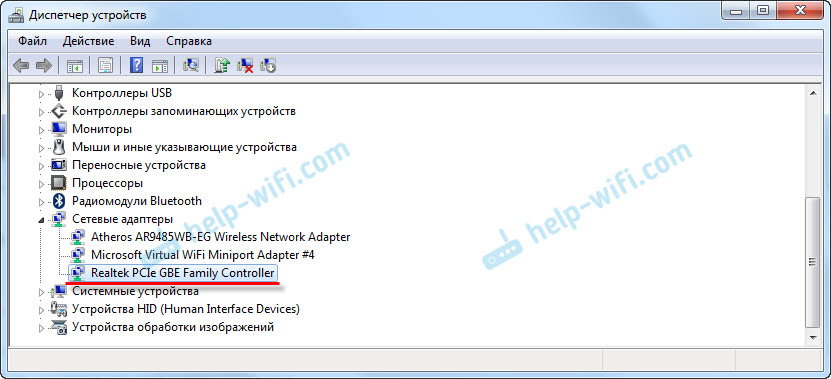
Manau, jūs iškart suprasite, jei ten yra tinklo plokštė. Jei ji ten yra (šalia jo nėra ženklelių), o internetas neveikia, galbūt problema joje nėra. O kabeliniame, pavyzdžiui, maršrutizatoriuje (jei tokių yra). Galite pamatyti.
Jei ten nematote tinklo plokštės, tada turėtų būti nežinomas įrenginys (su geltono šauktuku). Greičiausiai jis turės pavadinimą „Ethernet Controller“. Tai yra mūsų tinklo kortelė, kuri neveikia dėl vairuotojo trūkumo. „Windows“ be tvarkyklės tiesiog nežino, koks tai įrenginys ir kaip su juo „bendrauti“.

Mums tereikia įdiegti tvarkyklę į tinklo kortelę. Arba iš naujo įdiekite jį, jei yra adapteris, tačiau jis veikia su klaidomis arba visai neveikia.
Kuris tvarkyklės atsisiuntimas į tinklo kortelę („Ethernet Controller“)?
Sužinojome, kad turime atsisiųsti ir įdiegti „Ethernet“ valdiklio tvarkyklę. Tikriausiai iškart kilo klausimas, kuriam vairuotojui reikia ir kur galite jį atsisiųsti. Dabar mes tai išsiaiškinsime.
Teisingiausias būdas yra ieškoti jūsų nešiojamojo kompiuterio, pagrindinės plokštės ar pačios tinklo plokštės modelio tvarkyklės.
Suprantu, kad internetas greičiausiai neveikia jums. Jei turite adapterį, nešiojamąjį kompiuterį ar pagrindinę plokštę (jei turite kompiuterį) turite diską su tvarkyklėmis, tuomet galite pabandyti įdiegti tvarkyklę iš disko.Jei nėra disko, jis turės ieškoti ir atsisiųsti tvarkyklę iš kito kompiuterio ar net mobiliojo įrenginio. Tada perkelkite jį į norimą kompiuterį ir įdiekite.
Jei turite nešiojamąjį kompiuterį su sukurtu tinklo adapteriu
Čia viskas labai paprasta. Pirmiausia turime sužinoti nešiojamojo kompiuterio modelį. Jis tiksliai nurodomas ant lipduko iš nešiojamojo kompiuterio apačios. Toliau „Google“ įvedame nešiojamojo kompiuterio modelį ir einame į oficialią svetainę. Arba mes einame į oficialią jūsų nešiojamojo kompiuterio gamintojo svetainę, o per paiešką svetainėje randame mūsų nešiojamojo kompiuterio modelio puslapį. Ten mes jau ieškome skirtuko „tvarkyklių“, „palaikymo“ ir kt. D., ir įkelkite LAN vairuotoją. Būtinai įdiegkite „Windows“ jums.
Priklausomai nuo jūsų nešiojamojo kompiuterio gamintojo, pats procesas skirsis. Todėl negaliu duoti konkrečių instrukcijų. Tačiau procedūra bus ta pati. Kadangi kiekvieno gamintojo svetainėje yra tam tikro nešiojamojo kompiuterio modelio puslapis, kuriame galite atsisiųsti visas tvarkykles.
Išsamiau aprašiau šį procesą straipsnyje, kaip įdiegti tvarkykles į „Wi-Fi“ adapterį „Windows 7“. Šiuo atveju viskas yra visiškai ta pati, tik galiausiai atsisiųskite tvarkyklę ne į „Wi-Fi“, o į tinklo kortelę. Nors „Wi-Fi“ adapterio tvarkyklė, greičiausiai taip pat turėsite atsisiųsti ir diegti.
Ieškokite LAN tvarkyklės, kad gautumėte nejudantį kompiuterį
Jei turite nejudantį kompiuterį, ant kurio tinklo karatų, įmontuotų pagrindinėje plokštėje, vairuotojas turi ieškoti pagrindinės plokštės gamintojo svetainėje, kad gautų jūsų pagrindinės plokštės modelį. Tikriausiai turite klausimą, kaip sužinoti pagrindinės plokštės modelį. Yra daugybė programų, tokių kaip AIDA64 arba CPU-Z. Bet tai galima padaryti per komandinę eilutę.
Atidarykite komandinę eilutę ir paeiliui įvykdykite komandas:
WMIC grindjuostė
WMIC grindjuostė Gaukite produktą
Gali būti tik pastarasis. Po jo vykdymo pamatysite pagrindinės plokštės modelį.
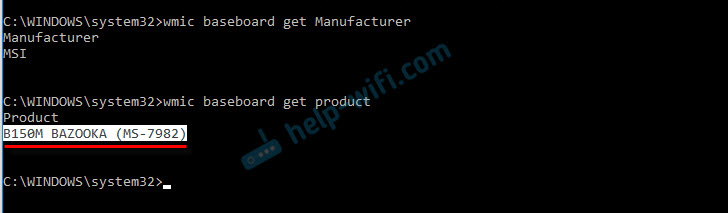
Toliau mes ieškome pagrindinės plokštės internete internete, judame kūrėjo svetainėje, mano atveju, tai yra MSI, ir atsisiųsti LAN tvarkyklę. Tiesiog nepamirškite pasirinkti savo operacinės sistemos. Tikrai bus tokia galimybė.
Jei turite PCI arba USB tinklo kortelę
Šiuo atveju pirmiausia patikrinkite, ar rinkinyje buvo diskas su tvarkyklėmis su pačiu žemėlapiu.
Jei ne, turite sužinoti tinklo adapterio modelį ir atsisiųsti tvarkyklę iš oficialios svetainės. Paprastai modelį galima peržiūrėti pačiame įrenginyje.
Ieškokite VEN ir DV eterneto valdiklio
Tai yra laisvas atvejis. Yra viena gera svetainė, kuri man ne kartą padėjo. Su juo galite rasti beveik bet kokio nežinomo įrenginio tvarkyklę.
Pirmiausia einame į „Device Manager“, spustelėkite mūsų „Ethernet“ valdiklį (arba nežinomą įrenginį, kuris, jūsų nuomone, gali būti tinklo adapteris) ir pasirinkite „Savybės“.
Naujajame lange mes einame į skirtuką „Informacija“. Meniu „Drop -down“ pasirinkite „Įrangos leidyba“. Nukopijuokite paskutinę eilutę (jei ji neveikia, galite išbandyti kitus).
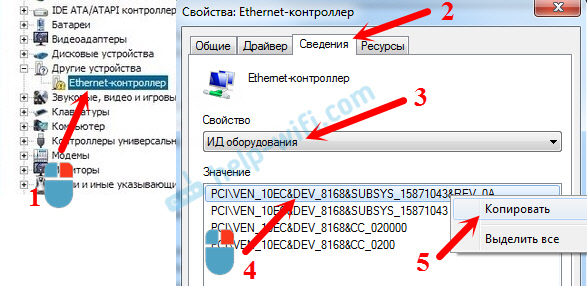
Eikite į svetainę http: // devid.Informacija. Paieškos juostoje įterpiame nukopijuotą liniją iš įrenginio tvarkyklės. Ir spustelėkite „Ieškoti“.

Atsisiųskite pirmąjį tvarkyklę iš sąrašo. Atminkite, kad sistema bus nurodyta šalia vairuotojo, kuriam ji tinkama. Jums reikia įrengtos „Windows“ operacinės sistemos tvarkyklės. Čia galite pasirinkti tinkamą sistemą ir sistemos išleidimą viršuje. Pavyzdžiui, „Windows 10“.
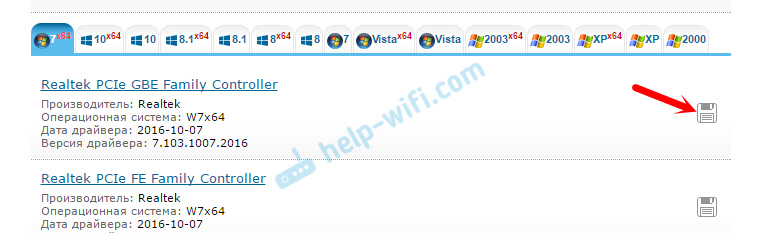
Ir kitame puslapyje:
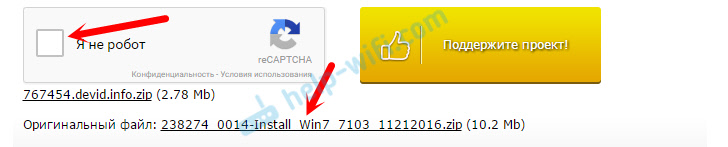
Atsisiųskite failą su tvarkykle į kompiuterį. Dabar mes jį įdiegsime.
Vairuotojo įrengimas tinklo kortelėje „Windows 10“, 8, 8, 7
Taigi, mes jau turime vairuotoją. Kaip rodo praktika, norint diegti, jums tereikia atidaryti atsisiųstą archyvą, paleiskite sąrankos failą.Exe ir vykdykite diegimo instrukcijas.

Jei įdiegiant tvarkyklę pasirodys klaida, iš naujo paleiskite kompiuterį ir pabandykite dar kartą paleisti diegimą. Jei vairuotojas nenori diegti, pabandykite atsisiųsti kitą. Tačiau neturėtų būti jokių problemų.
Mes atnaujiname tvarkyklę rankiniu būdu (jei nėra sąrankos failo.exe)
Galite išbandyti kitą diegimo metodą. Pirmiausia pašalinkite visus failus iš archyvo su tvarkykle. Galite ant darbalaukio.
Toliau eikite į „Device Manager“ ir paspauskite dešinįjį mygtuką tinklo kortelėje. Tiksliau, nežinomame įrenginyje (arba „Ethernet“ valdiklyje), kuris, jūsų nuomone, yra tinklo adapteris, ir pasirinkite „Atnaujinkite tvarkykles“.
Naujame lange pasirinkite „Raskite tvarkykles šiame kompiuteryje“.
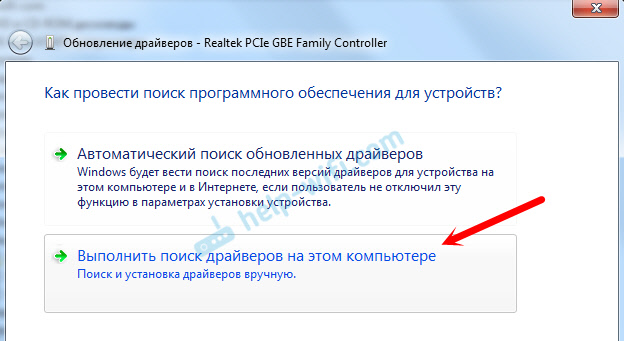
Tada spustelėkite mygtuką „Peržiūrėti“, nurodykite aplanką su tvarkyklėmis ir spustelėkite mygtuką „Kitas“.
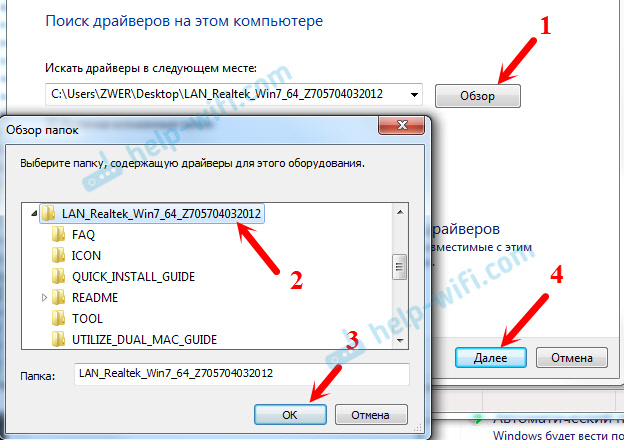
Sistema turi rasti ir įdiegti patį tvarkyklę. Jei nurodėte aplanką su tinkamomis tvarkyklėmis.
Jei diegimo proceso metu nepavyko, rašykite komentaruose. Išsamiai aprašykite problemą ir bandysiu jums padėti.
- « Kaip įdiegti „Wi-Fi“ tvarkyklę į „ASUS“ nešiojamąjį kompiuterį?
- SSID „Wi-Fi“ tinklas maršrutizatoriuje. Kas tai ir kodėl to reikia? »

